Как использовать Opera Mini для iPad, iPhone и iPod touch
Опера Mini для iOS включает в себя множество функций, общих для других мобильных браузеров, а некоторые имитируют работу с настольными компьютерами. Opera Mini выделяется своим вниманием к медленным сетям и тарифным планам с ограниченным объемом данных. Его несколько режимов сжатия ускоряют загрузку, минимизируют использование данных и позволяют легко контролировать скорость отображения веб-страниц.
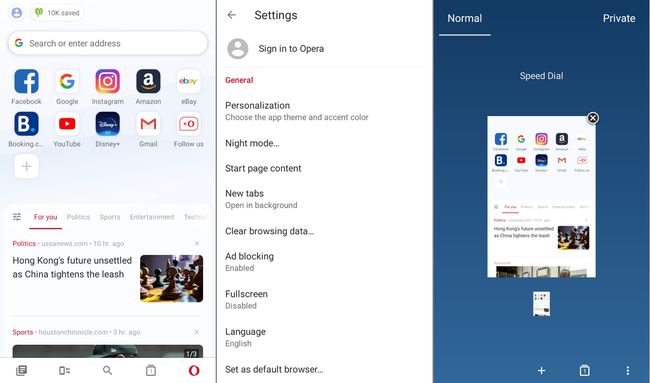
Opera Mini для iOS: обзор
В наиболее ограниченном режиме сжатия браузер может сэкономить до 90 процентов использования данных при просмотре. Эти бережливые методы сопровождаются функцией сжатия видео, которая работает как рендеринг видеоклипа на вашем iPad, iPhone или iPod touch. Это сжатие уменьшает буферизацию, другие сбои при воспроизведении и использование данных.
Еще одним практичным элементом Opera Mini является ночной режим, который затемняет экран устройства и идеально подходит для веб-серфинга в темноте. Opera Mini также расширяет возможности просмотра страниц в iOS с помощью таких функций, как «Обнаружение», «Быстрый набор» и личные вкладки.
Если вы еще не установили его, Opera Mini доступна бесплатно в App Store. Когда вы будете готовы начать, запустите браузер, выбрав его на главном экране устройства.
Экономия данных
По умолчанию Opera Mini настроена на сохранение данных. Чтобы увидеть объем сохраненных данных, нажмите кнопку меню Opera, обозначенную красным О значок в нижней части окна браузера. Появится всплывающее меню Opera Mini со следующей статистикой:
- Процент сохраненных данных.
- Какой режим экономии данных включен (по умолчанию Opera Mini).
- Фактические данные сохранены, представлены в КБ, МБ или ГБ.
Изменить режим экономии данных
Можно включить три режима, каждый из которых отличается с точки зрения сжатия данных, скорости и использования данных. Чтобы переключиться в другой режим экономии данных, выберите Экономия включена. Режимы экономии данных включают в себя:
- опера мини: Выбор по умолчанию. Режим Opera Mini сжимает изображения, текст и веб-страница для быстрой доставки запрошенного контента даже в медленных сетях. Многие сайты могут выглядеть или восприниматься не так, как в идеальных условиях. Тем не менее, на верхнем уровне спектра использования данных вы можете сэкономить до 90 процентов с включенным этим режимом.
- Opera Turbo: Не такой мощный, как Opera Mini с точки зрения сжатия. В этом режиме изображения и текст уплотняются. Алгоритм основан на удалении от ближайшей сигнальной вышки и текущей нагрузке в сети. Режим Opera Turbo не изменяет веб-страницы, что приводит к экономии данных до 50 процентов без заметных изменений в работе браузера.
- Выключенный: Когда он активен, все функции сжатия и сохранения данных отключены. Этот режим рекомендуется, если у вас есть безлимитный тарифный план и стабильно быстрое сетевое соединение.
Если вы хотите сбросить показатели накопленной экономии данных, выберите Сбросить статистику экономии данных.
Расширенные настройки
Доступные расширенные настройки зависят от того, какой режим экономии данных активен в данный момент. Вот эти режимы:
- Уровень масштабирования (доступно в режиме Opera Mini): браузер автоматически увеличивает отображение всех страниц до 200 процентов в соответствии с масштабом, заданным пользователем.
- Макет (доступно в режиме Opera Mini): содержит две опции, каждая из которых сопровождается кнопкой включения / выключения и отключена по умолчанию. Первое, представление в один столбец, отображает веб-страницы по ширине экрана устройства, избегая необходимости горизонтальной прокрутки. Второй, «Перенос текста», обеспечивает отображение большей части текста веб-сайта по размеру экрана.
- Качество изображения (доступно в режимах Opera Mini и Opera Turbo): используйте этот параметр, чтобы отключить загрузку изображений в браузере и установить качество изображения на низкое, среднее или высокое (настройка по умолчанию).
- Video Boost (доступно в режиме Opera Turbo): включено по умолчанию. Этот параметр заставляет Opera сжимать видеоклипы на своих серверах перед отправкой видео на ваше устройство. Иногда заметно ухудшение качества. Тем не менее, в более медленных сетях Video Boost отлично справляется с уменьшением буферизации и других проблем с воспроизведением.
Синхронизация, общие и расширенные настройки
Интерфейс настроек Opera Mini позволяет изменять поведение браузера несколькими способами. Чтобы перейти на страницу настроек, нажмите кнопку меню Opera Mini, обозначенную красным О значок в нижней части окна браузера. Когда появится всплывающее меню, выберите Настройки.
Синхронизация
Если вы используете Opera на других устройствах, включая Mac или ПК, эта функция синхронизирует ваши закладки в каждом экземпляре браузера, гарантируя, что ваши любимые веб-сайты находятся на расстоянии одного касания.
Чтобы синхронизация закладок работала, войдите в свою учетную запись Opera Sync. Если у вас нет учетной записи, выберите Создать аккаунт.
общие настройки
Общие настройки Opera Mini включают следующее:
- Ночной режим: По умолчанию отключено. Ночной режим идеально подходит для просмотра веб-страниц в темноте и снижения утомляемости глаз. Переключите этот параметр с помощью кнопки включения / выключения в главном меню Opera.
- Смени тему: Имея на выбор более десятка дизайнов, которые меняют внешний вид интерфейса браузера, этот параметр позволяет переключать темы так часто, как вам нравится.
- Новые вкладки: Этот параметр позволяет определить, открываются ли новые вкладки в фоновом режиме, что является поведением по умолчанию, или на переднем плане окна браузера.
- Прозрачный: Этот параметр дает возможность удалять история браузера, кеш, печенье, и сохраненные пароли с жесткого диска устройства.
Расширенные настройки
Дополнительные настройки Opera Mini включают следующее:
- Пользовательский агент: Этот параметр предлагает два варианта: "Мобильный" и "Рабочий стол", и определяет способ отображения веб-сайтов в браузере Opera Mini. Большинство веб-сайтов по умолчанию используют свою мобильную версию при обнаружении браузера iOS. Изменение этого параметра приводит к принудительному отображению настольной версии активной страницы.
- Принимать файлы cookie: Файлы cookie - это небольшие текстовые файлы, содержащие пользовательские настройки, информацию для входа в систему и другие данные, используемые для создания пользовательского интерфейса просмотра. Файлы cookie, передаваемые веб-сайтами, разрешены в Opera Mini по умолчанию. Однако этот параметр позволяет запретить сохранение всех файлов cookie на вашем устройстве.
- Блокировать всплывающие окна: Встроенный в Opera Mini блокировщик всплывающих окон по умолчанию отключен. Тем не менее, его можно быстро активировать с помощью кнопки включения / выключения для этой настройки.
